
|
|
|
カテゴリ:PC周辺機器
自分が使っている2台あるデスクトップPCのうち、Core2 Quad(Q9650)のPC(HP v7880)にはビデオカードとしてATI社のRADEON HD 4350を搭載しています。
ATIのサイトを見たら、新しいドライバがおいてあるようなので、インストールしてみることにしました。 今使っているドライバは Windows 7をインストールしたときに自動的にインストールされたもので、自分でダウンロードしたものではありません。 ATIは今はAMD社となってしまっているので、AMDのサイトからサポート&ダウンロードのページへ行きます。 そこでグラフィックス用ドライバーのダウンロード (英語)のページのリンクをクリック。 Graphics Drivers & Software のページでは Step 1からStep 4まで順に入力して、最後にStep5 の「Display Results」をクリックすると選択したビデオカードのドライバ・ソフトウェア一覧が表示されます。 Step 1: Select the type of system that you have: Step 2: Select the product family your product belongs to: Step 3: Select your product: Step 4: Select the supported operating system that you have: Step 5: まずは Step 1 でおおまかなジャンルを選択します。 「Desktop Graphics」を選択します。 Step 2では製品のシリーズ名を選択します。 Radeon HD 4350なので「Radeon HD Series」を選択します。 Step 3では製品を選択します。 Radeon HD 4350なので「Radeon HD 4XXX Series PCIe」を選択します。 Step 4ではOSを選択します。 「Windows 7 - 64 Bit」を選択します。 Step 5の「Display Results」を押すと ・Catalyst Software Suite (64 bit) English Only 75.9 MB 10.10 10/22/2010 ・AMD Catalyst? Accelerated Parallel Processing (APP) Technology Edition 92.1 MB 10.10 10/22/2010 ・ATI Catalyst Application Profiles 483 KB 10.10 10/22/2010 の3つが表示されました。 はじめの二つの違いがよくわからないのですが、少し容量が小さい「Catalyst Software Suite 」をダウンロードしました。 そしていよいよダウンロードしたファイルを実行。 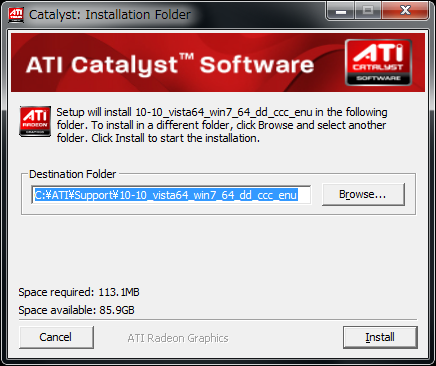 ファイルの解凍がはじまりました。 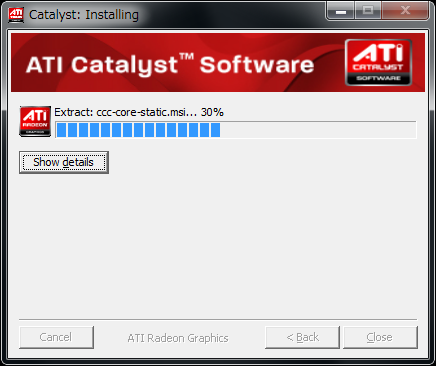 そしてインストールマネージャーが起動しました。 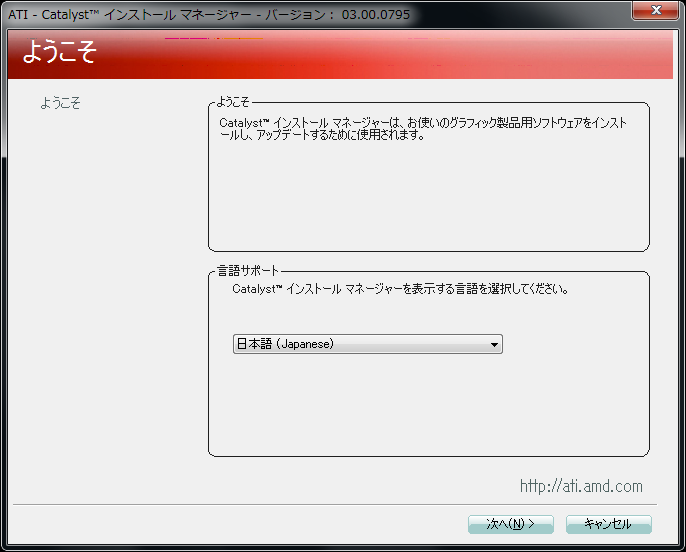 「次へ」を押すとインストール操作の選択画面に変わります。 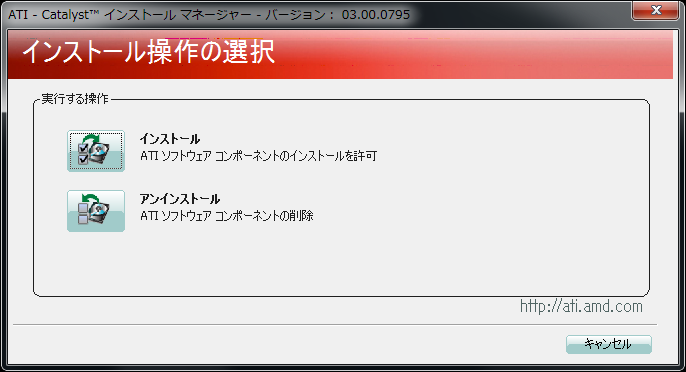 インストールをクリックします… ??? 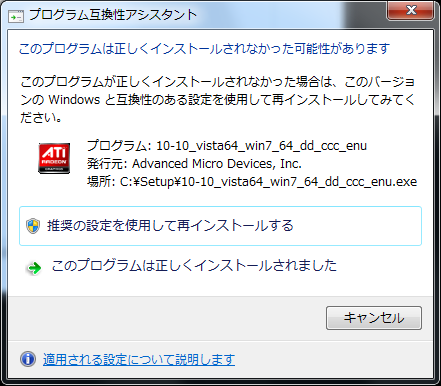 インストールに失敗したようです。 「推奨の設定を使用して再インストールする」という選択肢があったので、選択して再度インストールに挑戦します。 … また同じ結果になってしまいました。 しょうがないので、問題の詳細を表示してみます。 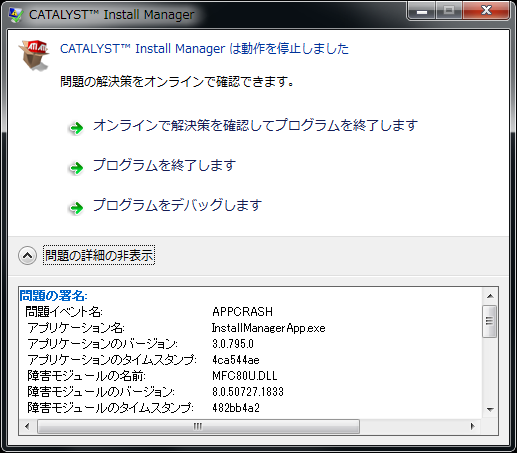 MFC80U.DLLがクラッシュしています。 なんかおかしいです。 そこで「RADEON install manager 動作を停止しました」で検索してみると、いろんな人がはまっているパターンのようです。 このリンク先のブログがどんぴしゃです。 Catalyst Control Centerがインストールできない どうやら自分が使っているMFC80がRADEONインストーラと互換性がないものになってしまっているようです。Visual Studioを使っているせいなのか、それとも他のプログラムをインストールした時なのか、とにかく vcredistをインストールすればよいようです。 つぎのリンク先にある、JPN (vcredist_x64.exe)をダウンロードして実行します。 KB961894 ? VC++ Post 2005 SP1 Redistributable 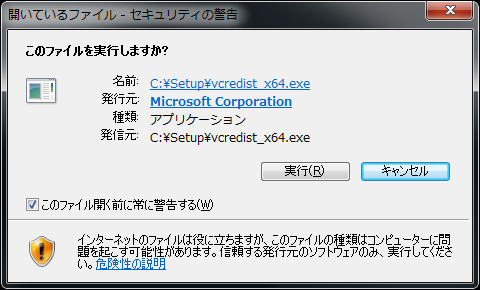 Visual C++ 2005のランタイムライブラリのインストーラです。 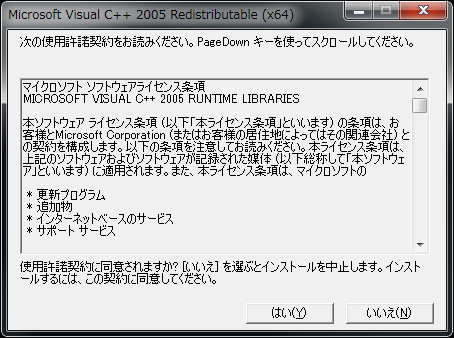 使用許諾契約に同意すると、インストールが開始しました。 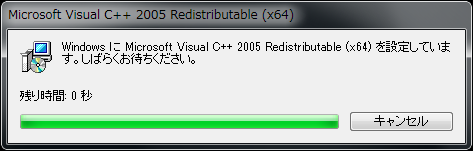 さてこれで、再度Radeonドライバのインストールに挑戦です。 インストール・アンインストールの選択画面で、インストールボタンを押すと… 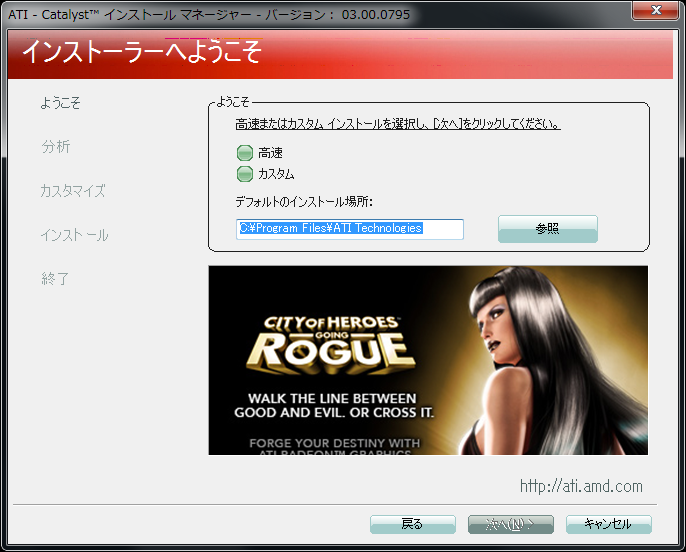 ついにインストーラ画面にたどり着きました。 カスタムでインストールを継続すると… 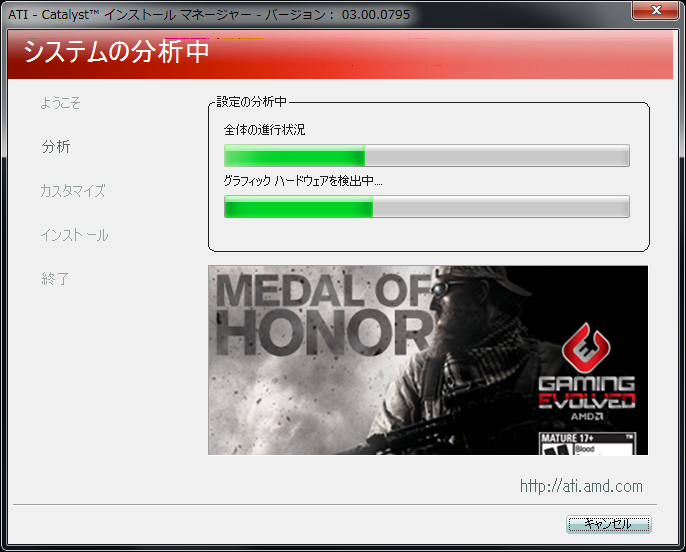 インストールのカスタマイズ画面です。 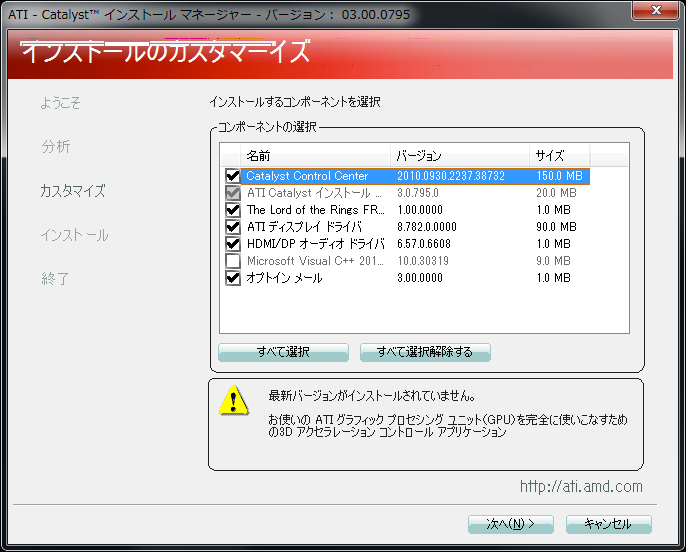 「すべて選択」を押したあと、「次へ」を押してみます。 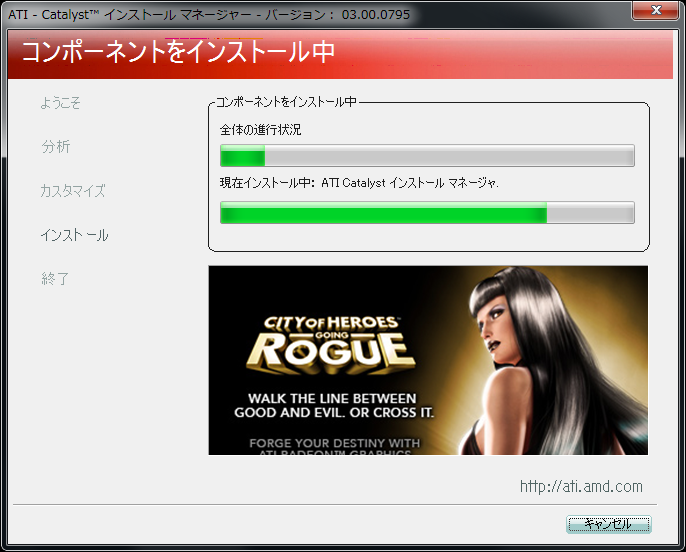 コンポーネントのインストールが開始しました。 そしてインストールの完了です。 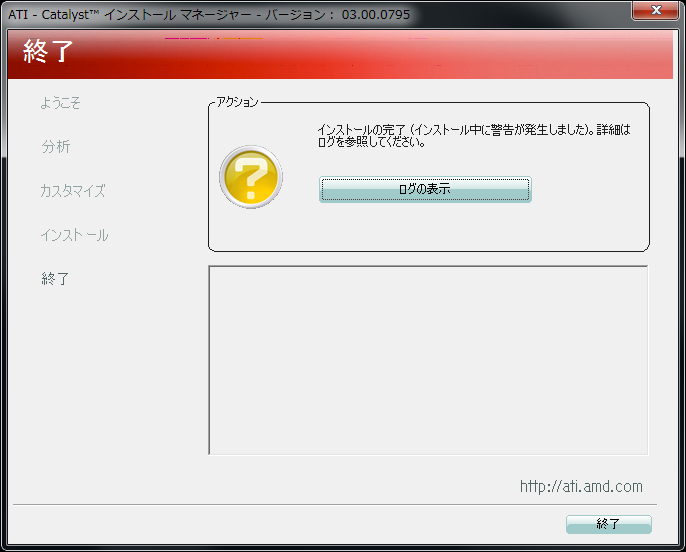 何か警告があるようですが、気にせずに次に進むと 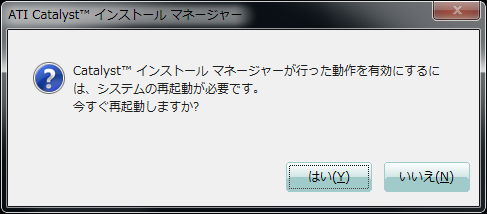 再起動が必要なようです。 再起動してみると、こんな画面が表示されます。 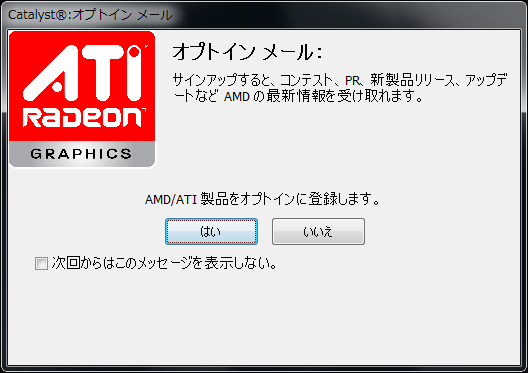 「次回からはこのメッセージを表示しない」をチェックして先に進みます。 インストールはうまくいっていそうなので、デバイスマネージャの画面で確認してみます。 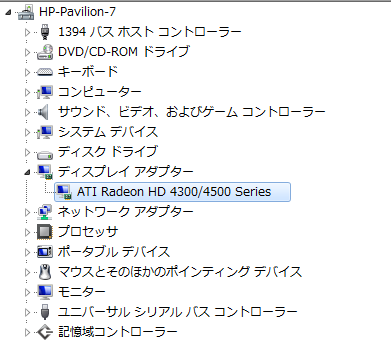 表示が以前とかわりました。 プロパティを表示すると 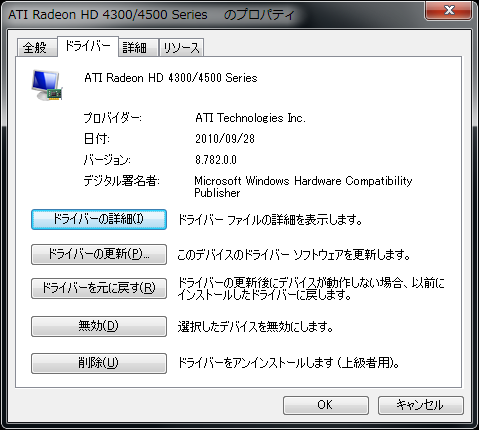 2010/9/28のバージョン8.782.0.0になりました。 さてベンチマーク結果はどうなるか試して見ます。 ドライバの更新前はこんな感じでした。 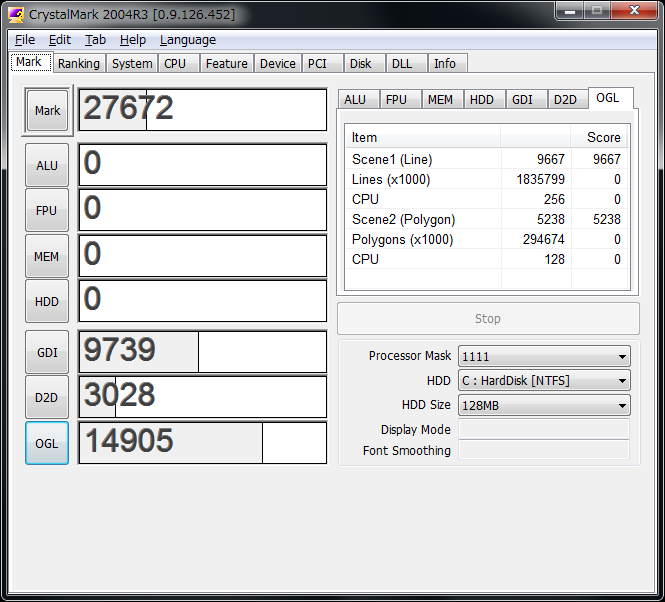 ドライバの更新後はこうなりました。 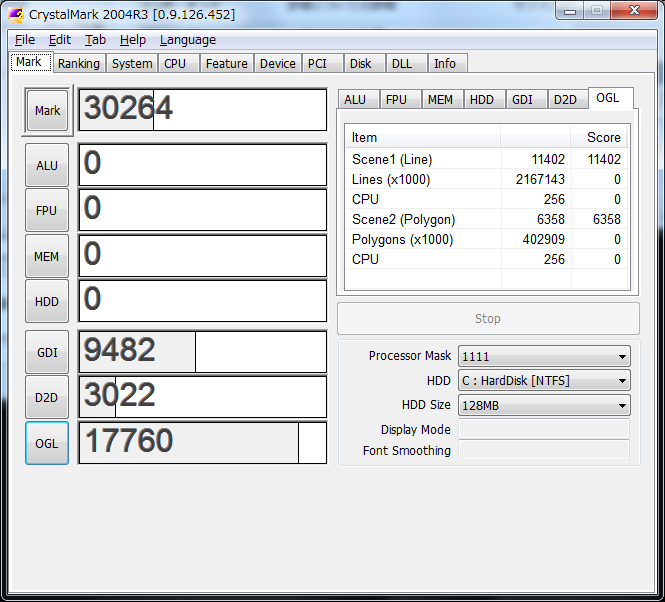 OGLの結果が少し良くなったようです。 苦労した甲斐がありました。 しかしこんなにはまるとは思いませんでした。 RADEONドライバのインストールには注意したほうがよいようです。 (時間に余裕があるときにやらないと、はまります) ところでドライバの更新後、困ったことが起こっています。 HDMIで接続しているBenQ E2200HD に画面いっぱいに表示されなくなりました。 以前のドライバではリフレッシュレートを60から59に変更すると、画面いっぱいに表示されるようになったのですが、今回はそれがうまくいきません。 HDMI接続のばあいは画面サイズは自動できまってしまうので調整のしようがありません。 … もう少し考えてみることにします。 ----------------------------------------------------------------- HDMI出力のある、PCI Express x16 の Low Profile対応カードを検索してみました。 楽天市場で検索 4000円ぐらいから、いろいろな種類があるようです。 お気に入りの記事を「いいね!」で応援しよう
[PC周辺機器] カテゴリの最新記事
|